참고자료 자료
주피터노트북 VsCode에서 사용하기
1. 가상환경 만들기
conda create -n [가상환경 이름] python=[원하는 파이썬 버전]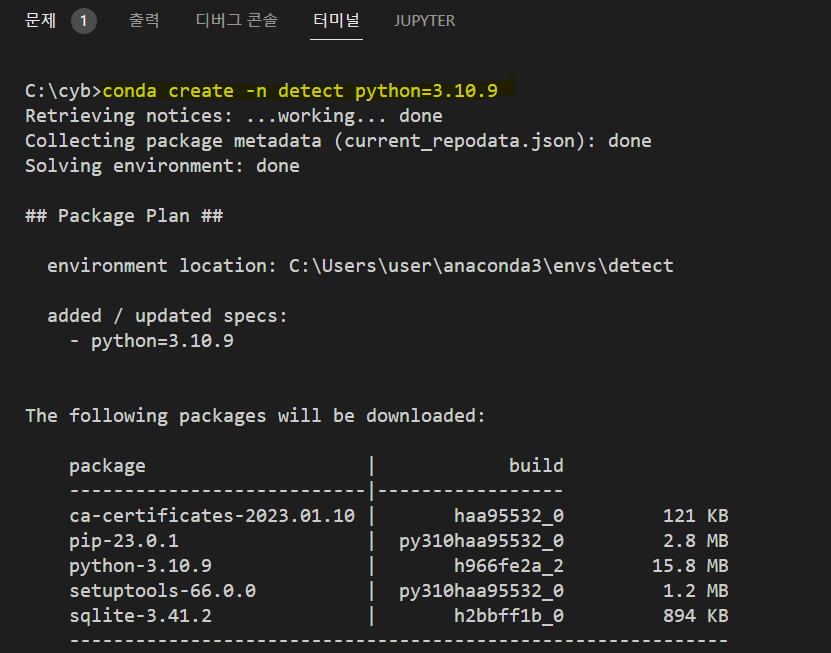
2. jupyter에 해당 가상 환경의 kernel 추가해주기
만들어진 가상환경 안에 주피터 노트북을 설치하는 과정
주피터 노트북 설치 → 커널 설치 → 가상환경 등록 순
conda activate [가상환경 이름]
conda install jupyter
conda install ipykernel
python -m ipykernel install --user --name [가상환경 이름] --display-name "[jupyter에 표시될 kernel의 이름]"가상환경 활성화 시킨 후, 그 환경에서 주피터 노트북 설치
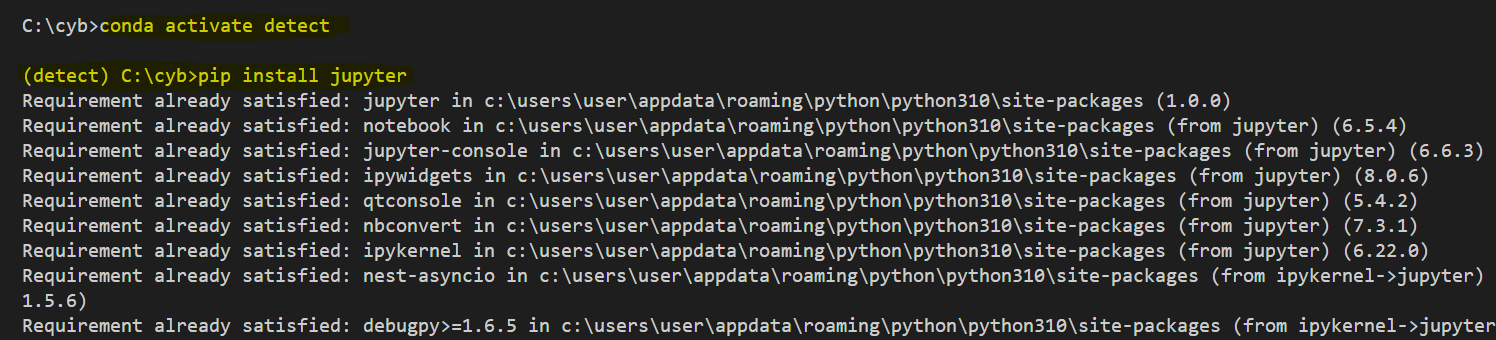
주피터노트북 커널 설치

주피터 노트북에 가상환경 등록

위의 과정 후에도 아래와 같이 곧바로 커널이 보이지 않을 수 있으므로,
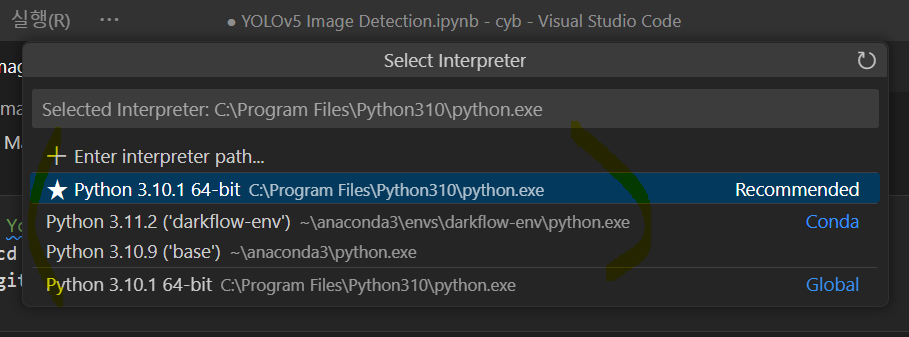
conda env list를 통해 가상환경 디렉토리주소 확인하여 이동 후, 주피터 서버 실행
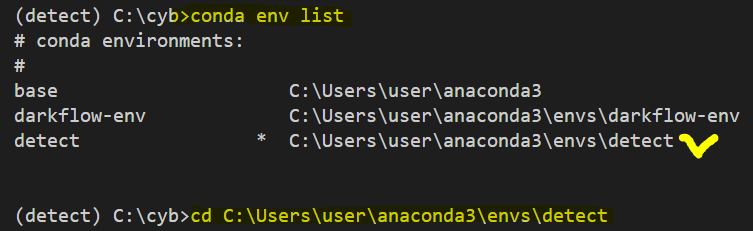
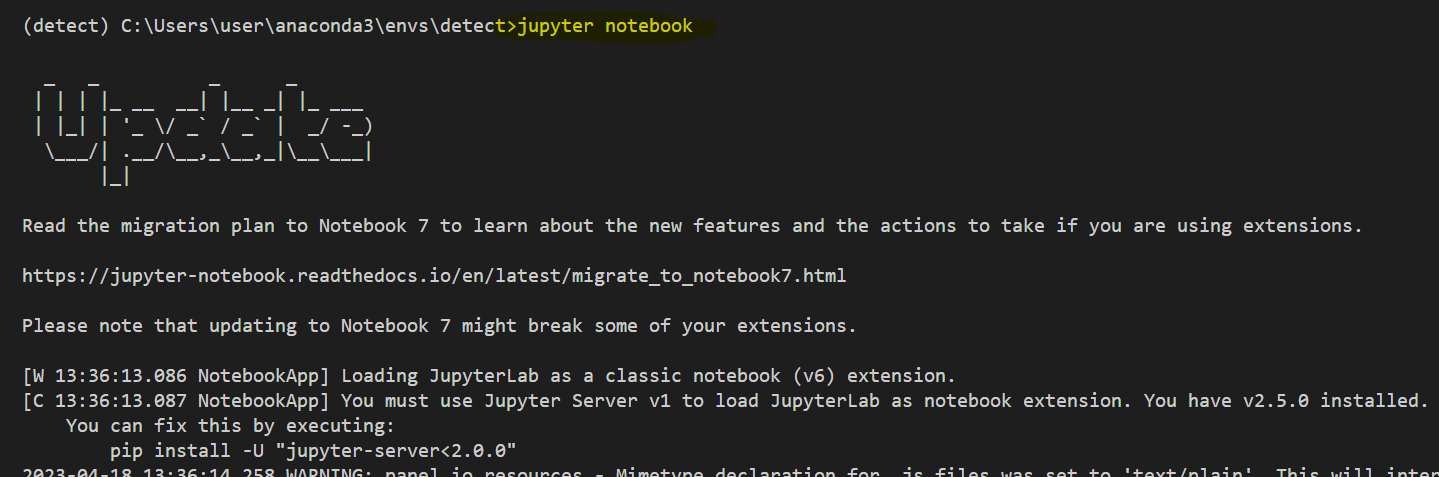
3. jupyter server에 연결
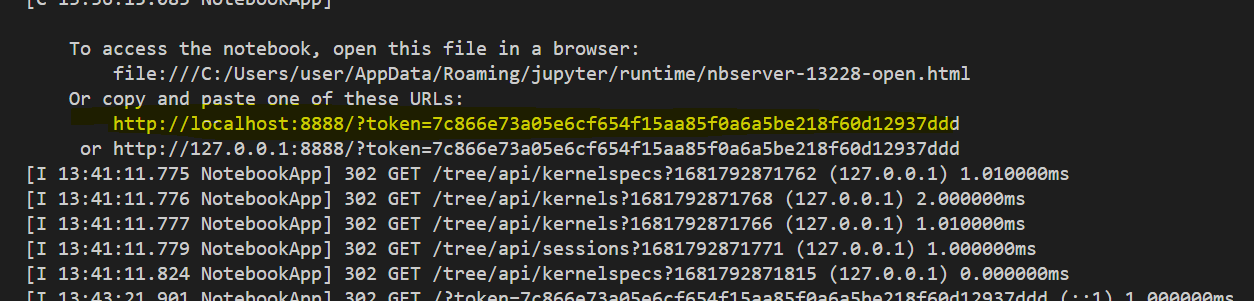
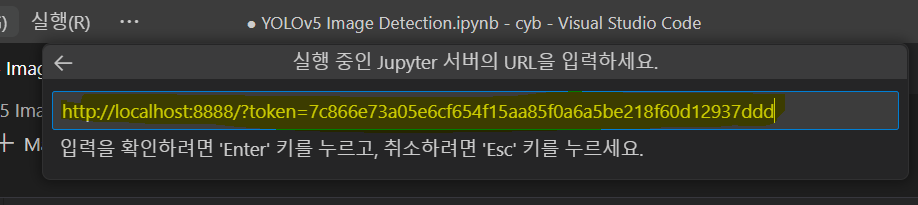
select interpreter - 본인이 설정할 가상환경 선택 후
ctrl+shift+따옴표 눌러서 cmd 창에서 가상환경 선택 되었는지 확인
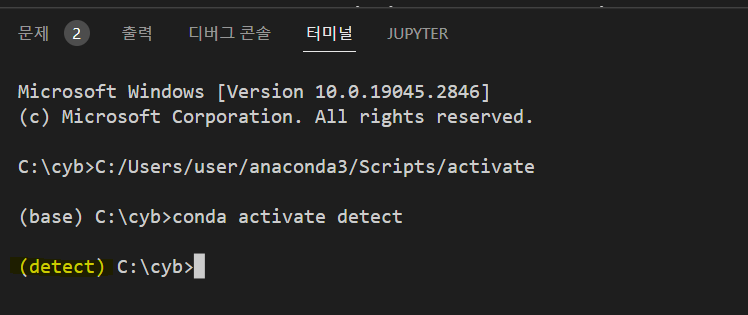
상환경은 활성화 된 이후 비활성화 되기전까지 유지됨으로 다른 프로젝트로 가기전에 꼭 비활성화 해줘야 한다. 비활성화 방법은 가상환경 폴더의 Script폴더 내에 deactivate.bat파일을 실행해 주면 된다.
git 실행파일 환경 변수 설정
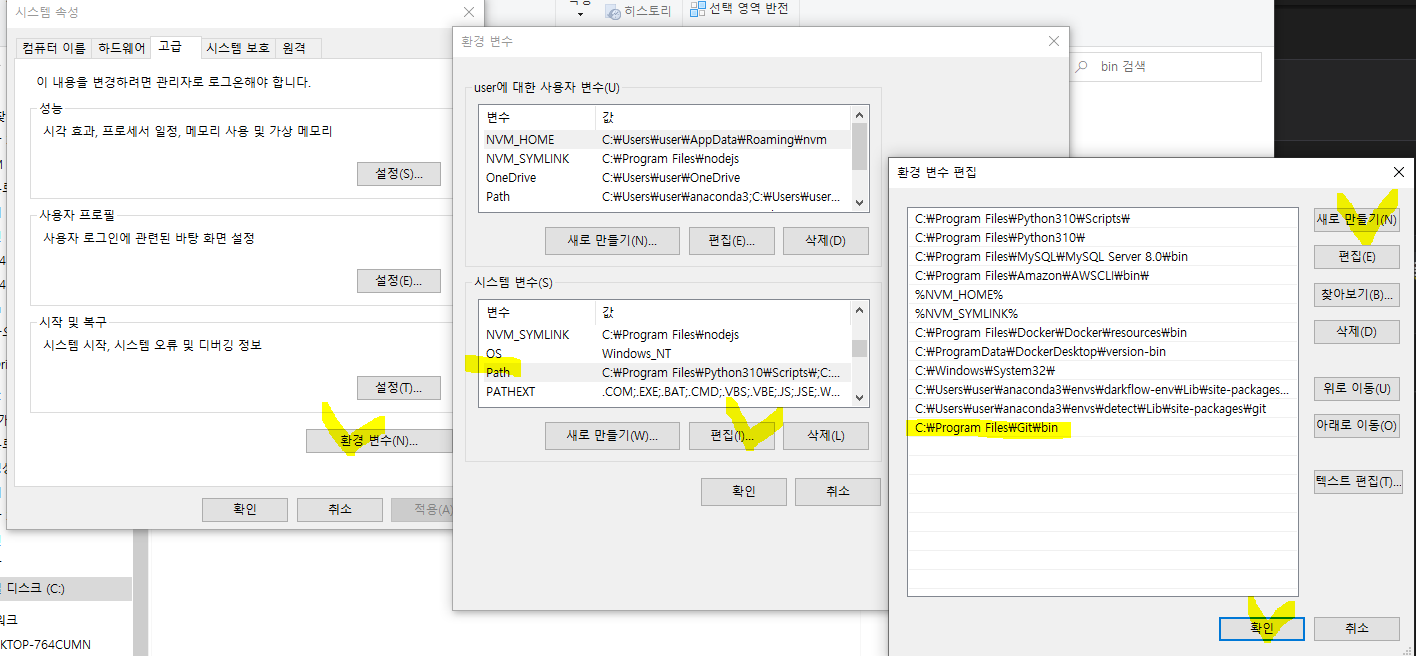
GPU 사용을 위한 환경 세팅
딥러닝 프레임워크에서 GPU를 사용하여 계산속도를 올리기 위해
NVIDIA GPU, NVIDIA 그래픽 드라이버, CUDA(CUDA ToolKit), cuDNN 설치필요
★CUDA(CUDA ToolKit), cuDNN이란?
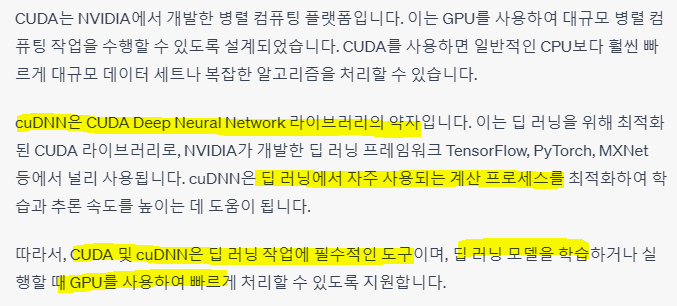
★Yolov5 사용을 위한 프레임워크 권장 버전
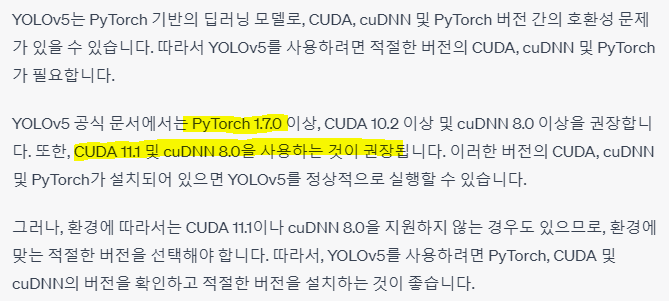
1. 그래픽 드라이버 설치
CUDA Toolkit과 호환되는 드라이버 버전으로 설치(아래는 460.79)

1. nvcc --version 으로 cuda 버전 확인하기
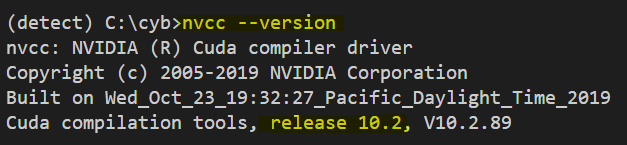
2. nvidia-smi 로 cuda 버전 확인하기
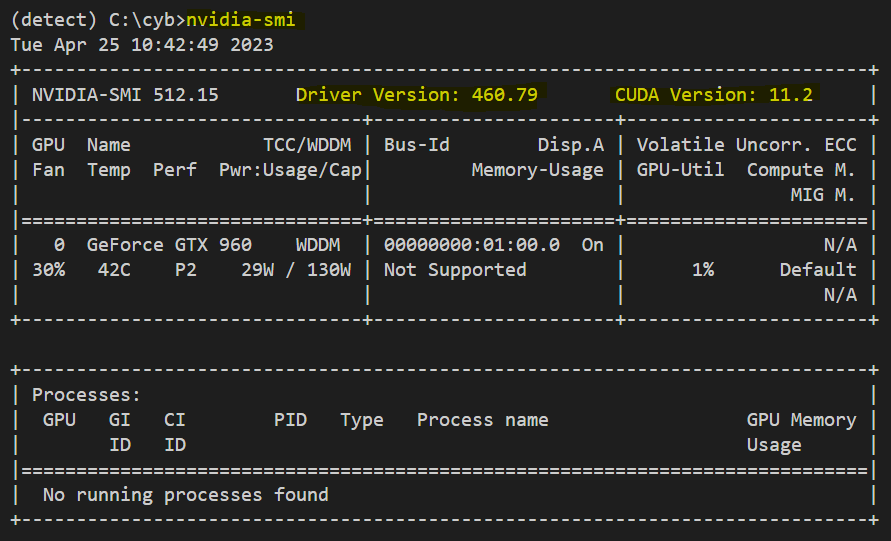
★nvcc --version과 nvidia-smi의 CUDA 버전이 다른 이유?
보통 smi가 nvcc보다 한 단계 높은 버전으로 나올 수 있음.
nvcc가 cuda 작동에 필요한 binary 파일과 관련되므로 nvcc --version을 기준으로 하면됨
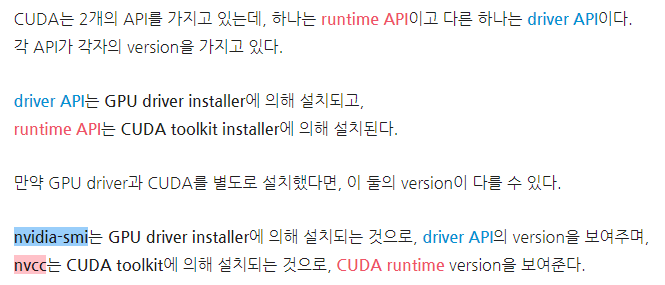
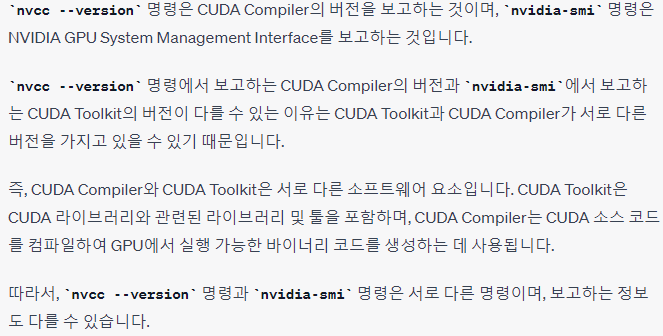
torch에서 사용중인 cuda 버전도 확인할 수 있음
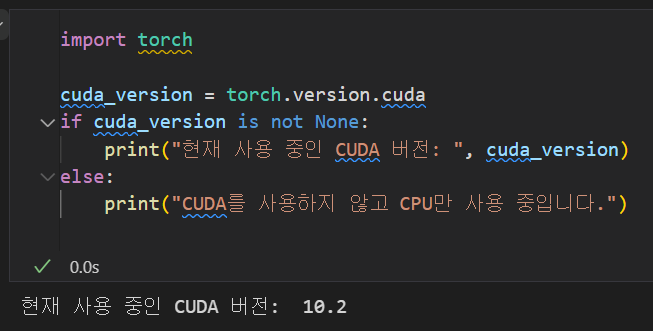
CUDA 10.2와 호환되는 드라이버 버전
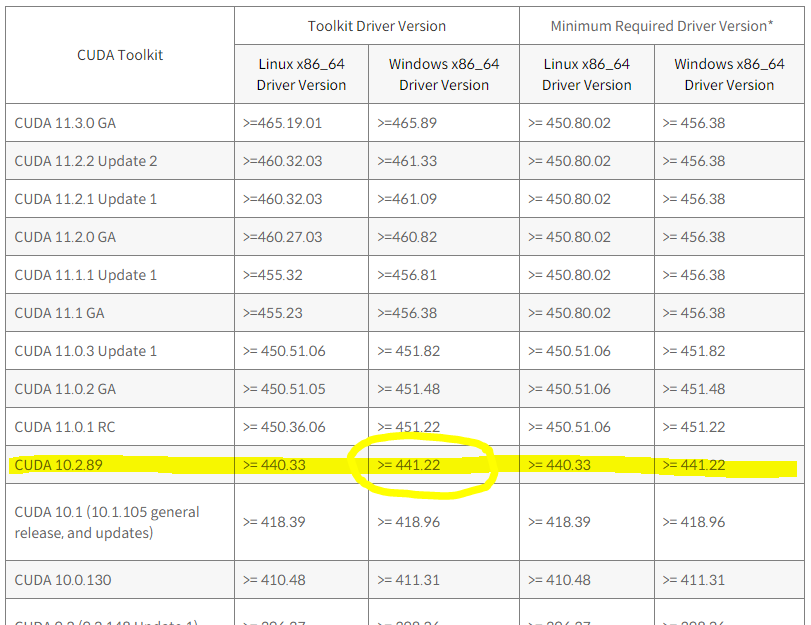
CUDA ToolKit 10.2와 호환되는 441.22 이상의 버전 다운받기
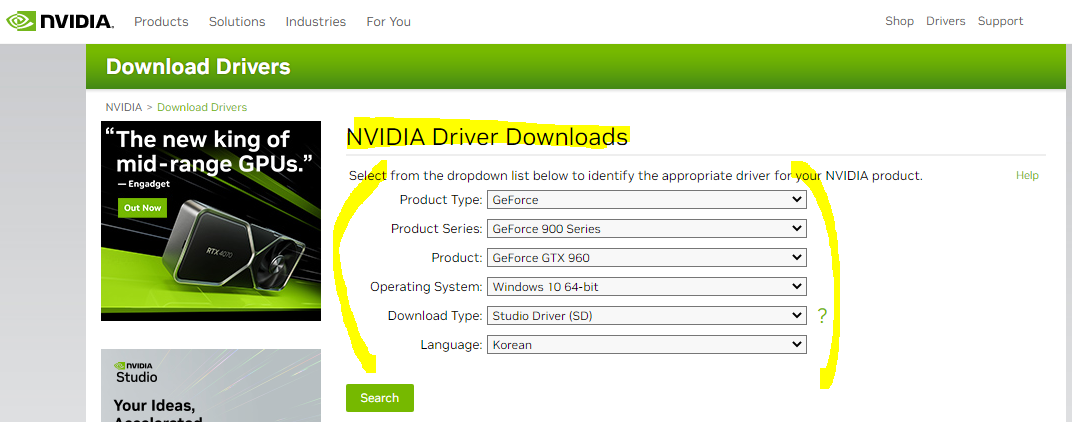
2. CUDA 설치 (CUDA ToolKit)
https://developer.nvidia.com/cuda-toolkit-archive
자신의 그래픽카드사양 확인 필요
나는 NVIDIA GeForce GTX 960 임
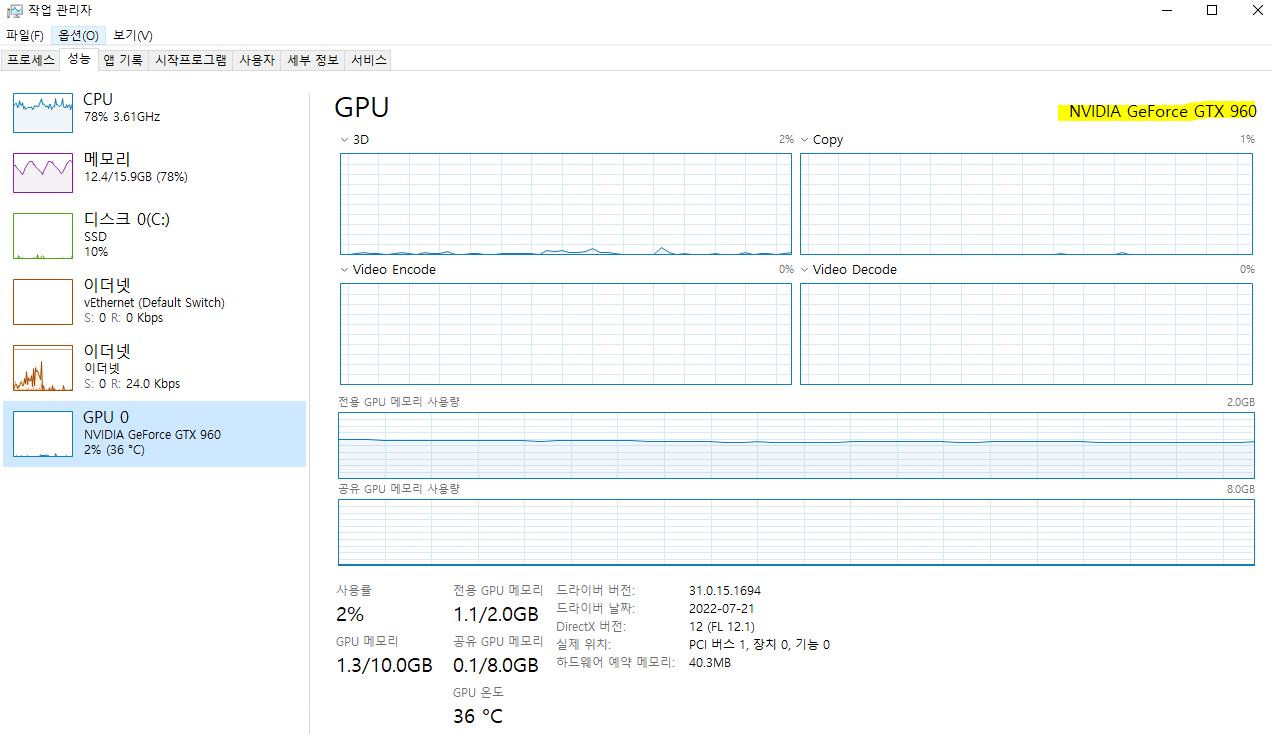
PyTorch 홈페이지에서 CUDA 설치 버전 확인
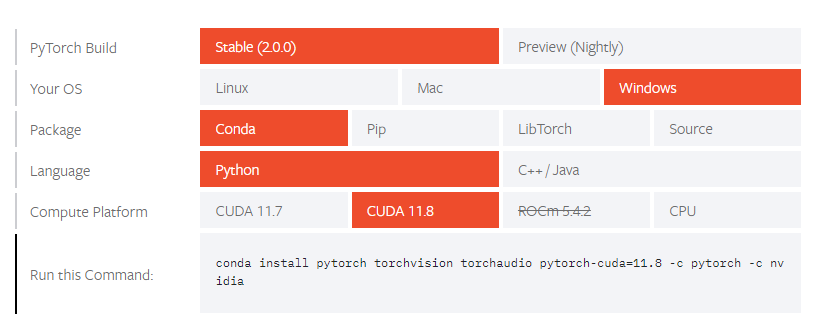
★ Pip와 Conda 차이점 ★
-
pip install은 python의 정식 지원을 받는 패키지만을 관리하는 관리자인 것이고(python만 한정된 패키지 관리자), conda는 anaconda에서 지원 받는 패키지만을 관리하는 관리자(conda는 python 뿐만 아니라 c, java 등)
-
conda : 사람들마다 OS가 다른데 Windows, macOS, Linux 모두 실행 가능한 관리 시스템 만들자, 즉 어떤 OS에서든 패키지 및 종속을 빠르게 설치
-
만약 아나콘다에 가상환경이 없는 채로 진행한다면 두 개의 패키지 설치 관리자는 저장되는 경로는 동일하지만, 가상환경에서 Pip 명령어를 쓰면 가상환경 디렉토리 내에서 "lib/site-packages" 하위로 패키지가 설치됨

-
pip는 python 패키지에만 적용되며 pip는 소스에서 컴파일함. virtual env를 사용하여 python 환경만 관리합니다. 반면에, conda는 언어에 구애받지 않고 모든 언어의 패키지 관리가능
-
종종 conda 패키지는 없지만 pip를 통해 사용 가능한 python 패키지를 설치할 때에는 아래처럼 사용하면 됨
conda install pip
pip install [패키지명]확인한 버전의 CUDA ToolKit 설치
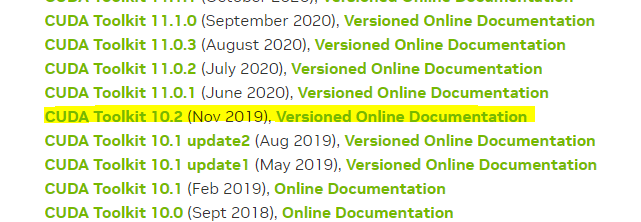
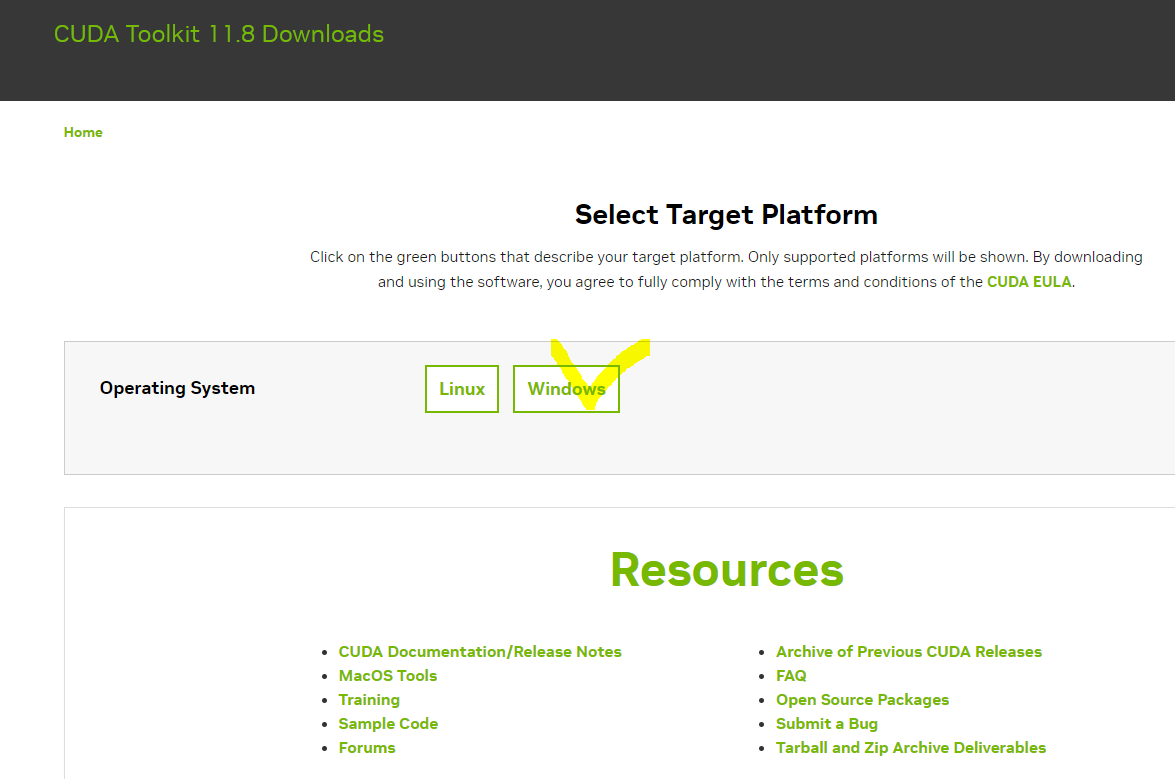

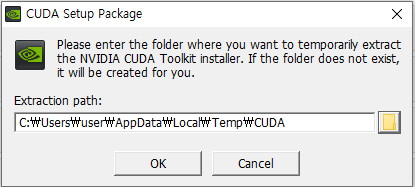
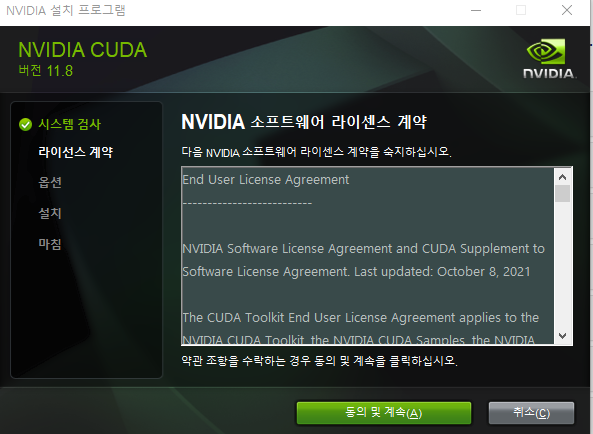
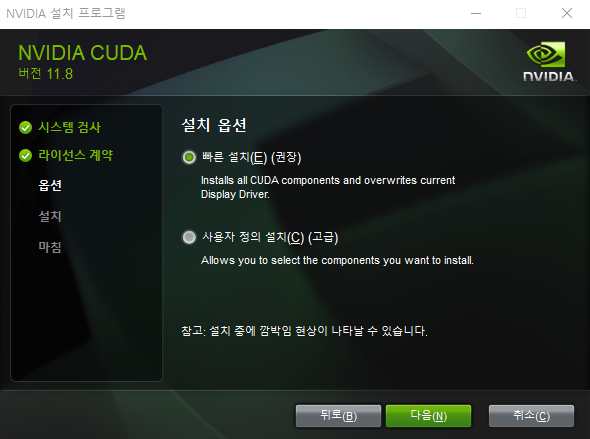
다운로드 완료되면 아래 경로로 폴더 생성되고 환경변수 설정됨
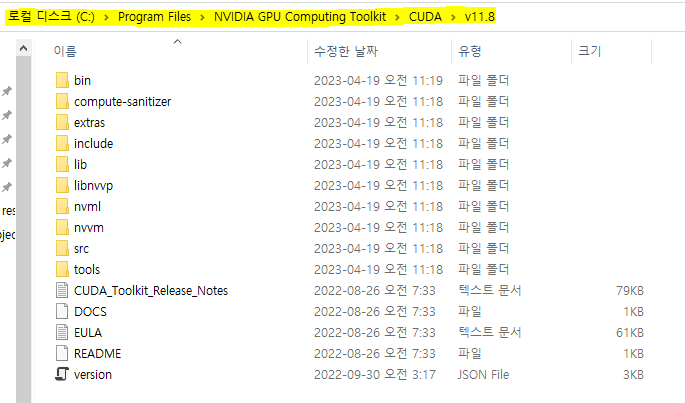
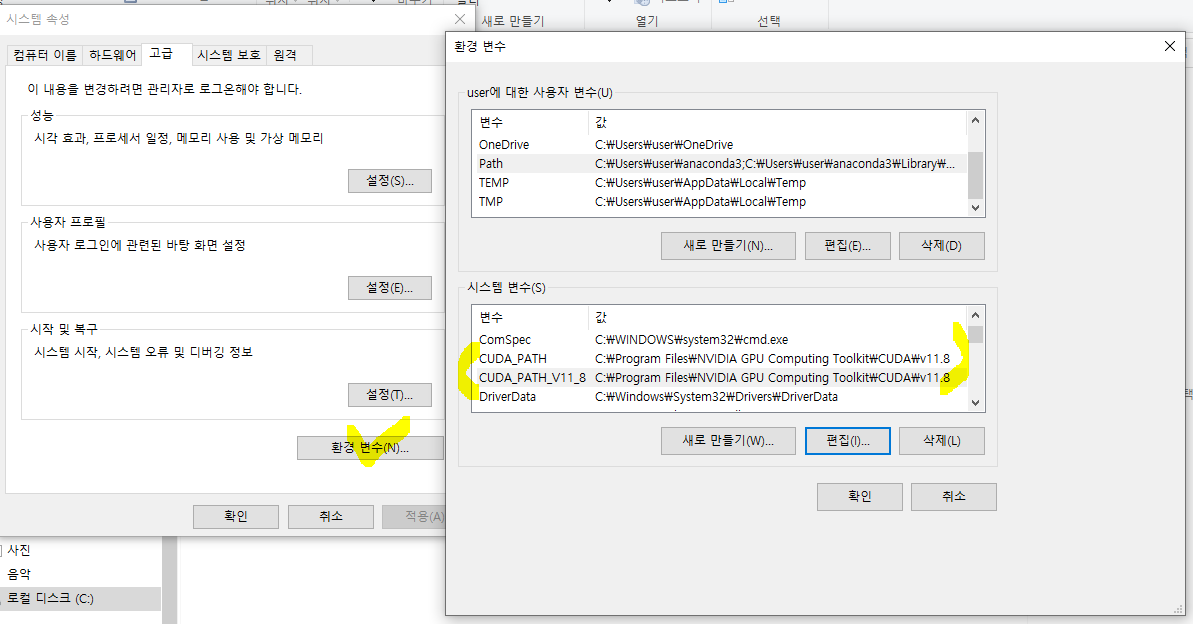
3. cuDNN 설치
https://developer.nvidia.com/rdp/cudnn-archive
로그인 필요
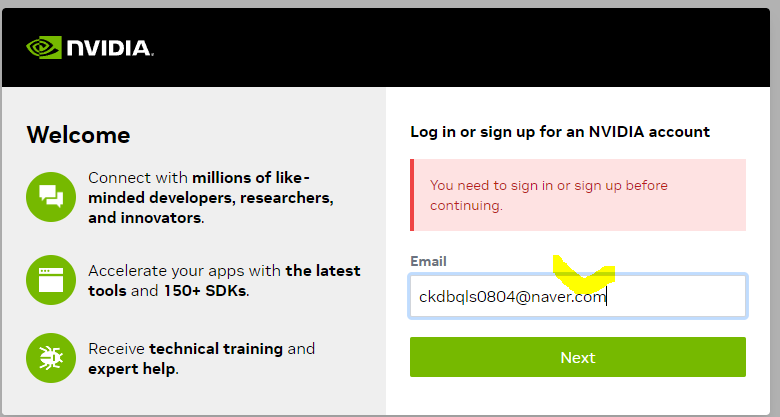
CUDA ToolKit과 호환되는 버전 다운
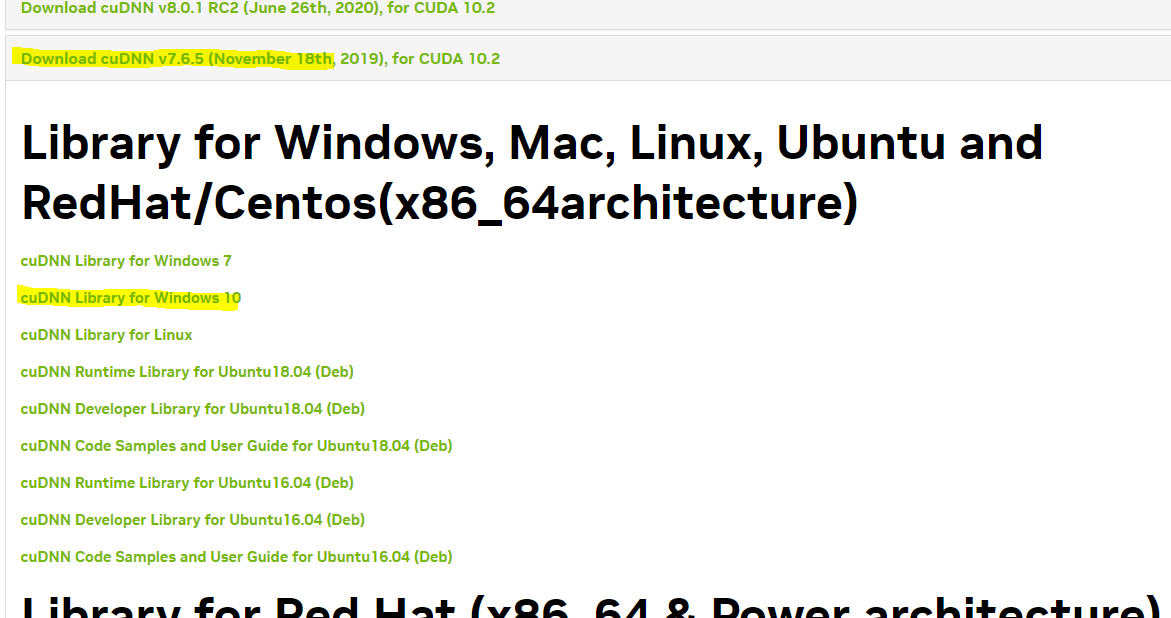
압축 해제 후, C:\Program Files\NVIDIA GPU Computing Toolkit\CUDA\v11.8 폴더 안으로 bin, include, lib 폴더 이동
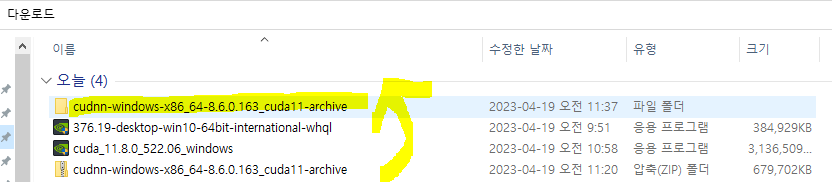
bin

include

lib
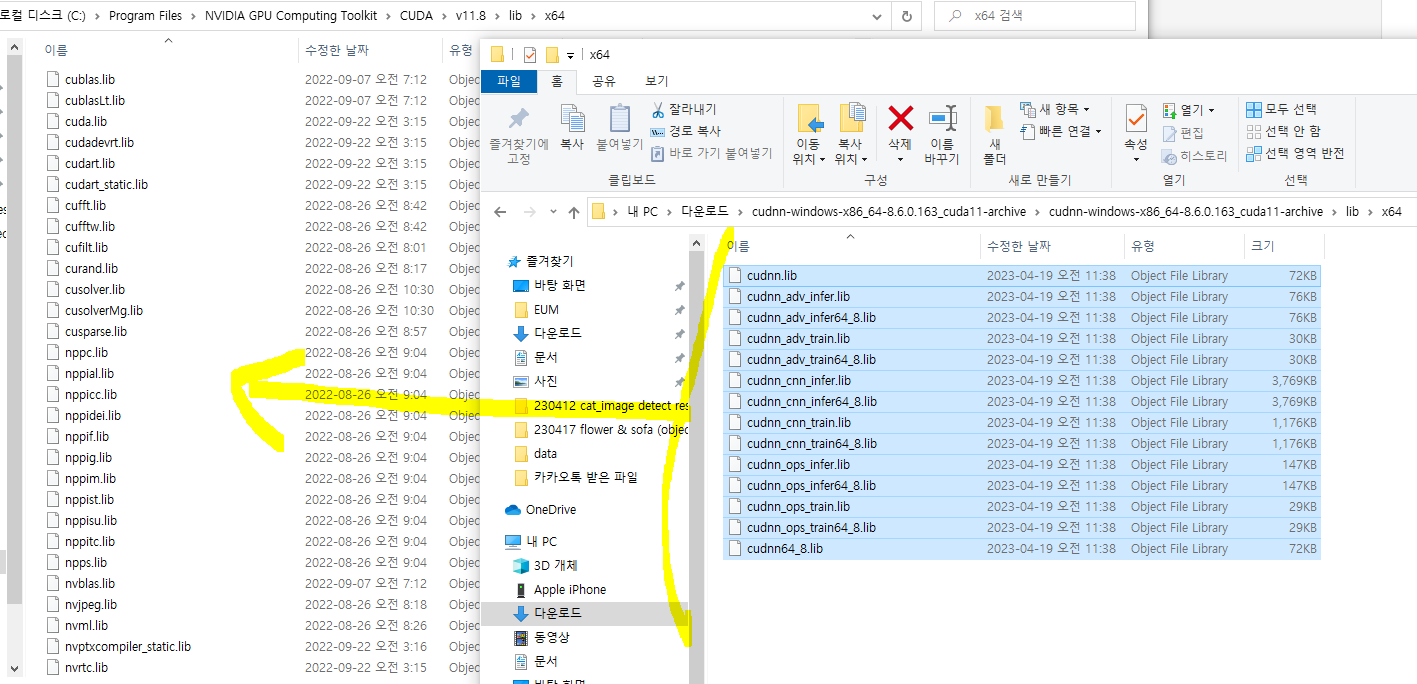
4. PyTorch 설치
https://pytorch.org/get-started/locally/
pytorch 홈페이지 접속 - install 클릭

Anaconda Prompt 창에 위의 명령어 실행하여 설치하기
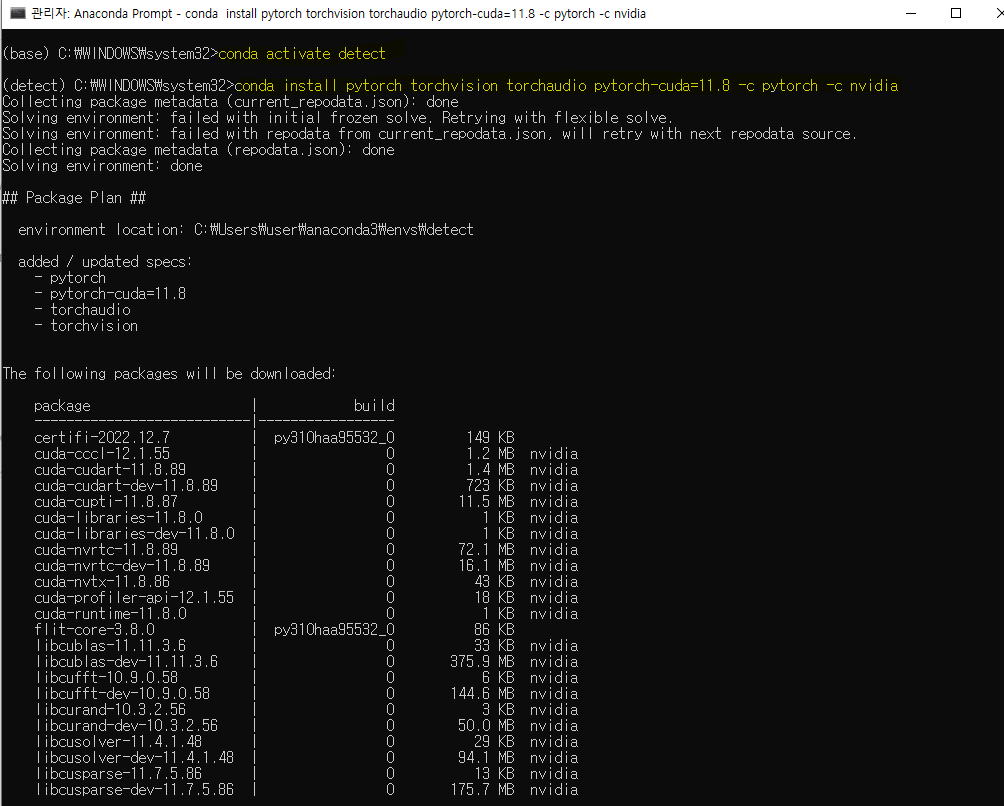
5. GPU 사용 확인
아래 python코드를 실행하여 True가 출력되면 CUDA설치 완료
#cuda 사용 가능 여부
import torch
print(torch.cuda.is_available())
#train.py 실행 시 GPU 사용 여부 체크
import torch
if torch.cuda.is_available():
device = torch.device("cuda")
print(f'Training on GPU {torch.cuda.get_device_name(0)}')
else:
device = torch.device("cpu")
print('Training on CPU')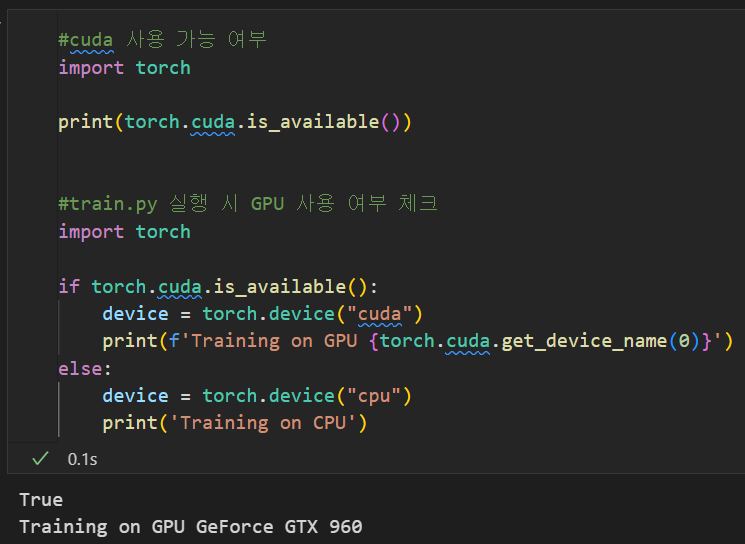
Conda와 Pip 차이점

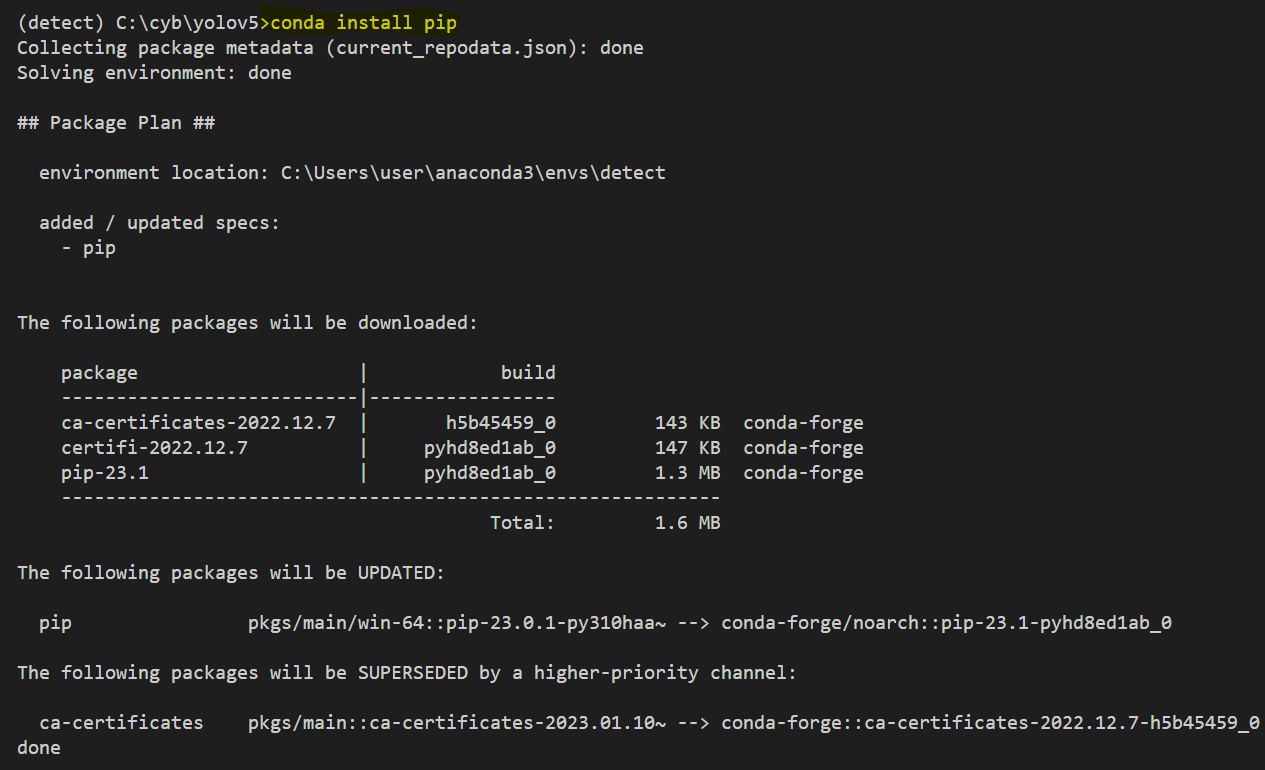
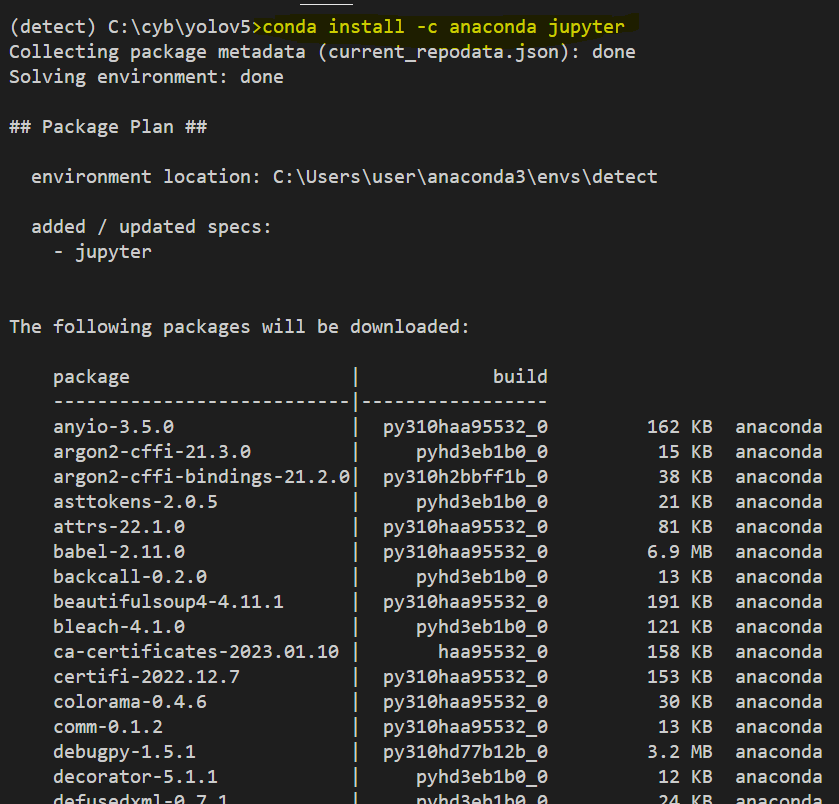
GPU 사용 시 라이브러리 호환 버전 체크
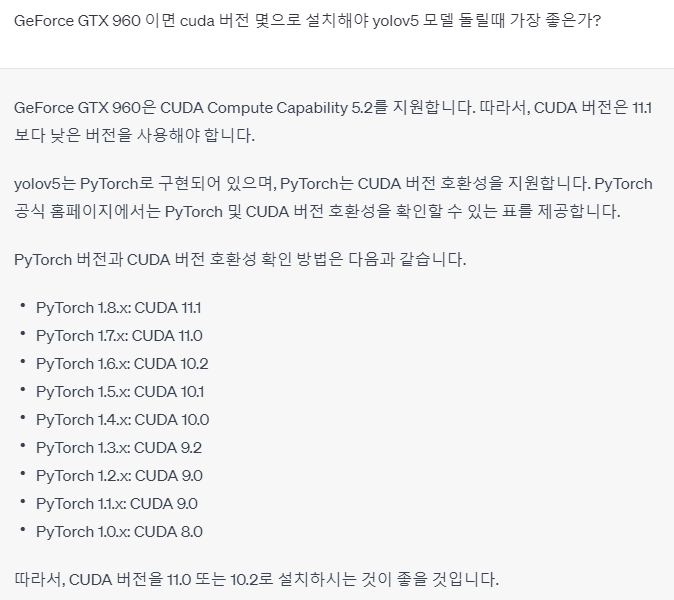
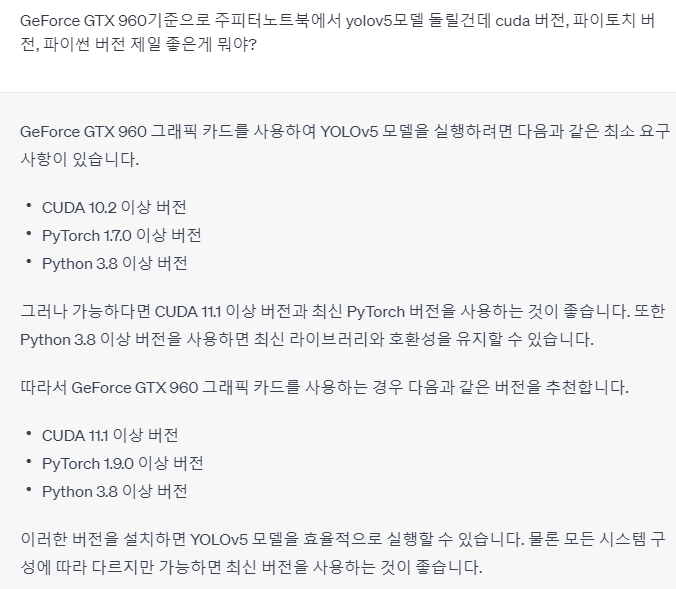
gtx 960 기준 python, cuda, cudnn, pytorch, torchvision, torchaudio, nvidia 그래픽드라이버 버전
본인의 로컬 환경에 따라 다르기 때문에 gpu가 실행되는 버전으로 계속 시도해봐야함
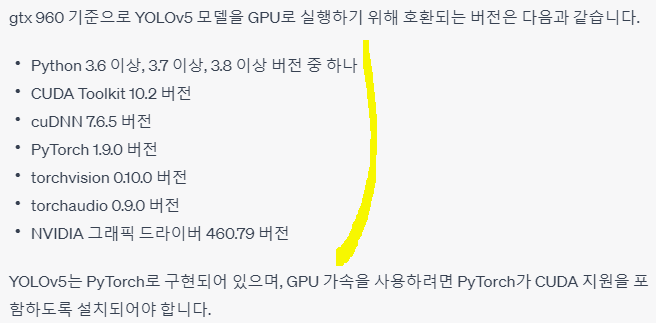
나의 세팅 환경 버전
- Python 3.8.15 (3.8이상)
- CUDA 10.2 (CudaToolKit)
- cuDNN 7.6.5
- Nvidia driver 460.79
- pytorch 1.9.0
- torchvision 0.10.0
- torchaudio 0.9.0
1. CUDA 10.2 (CudaToolKit) + cuDNN 7.6.5
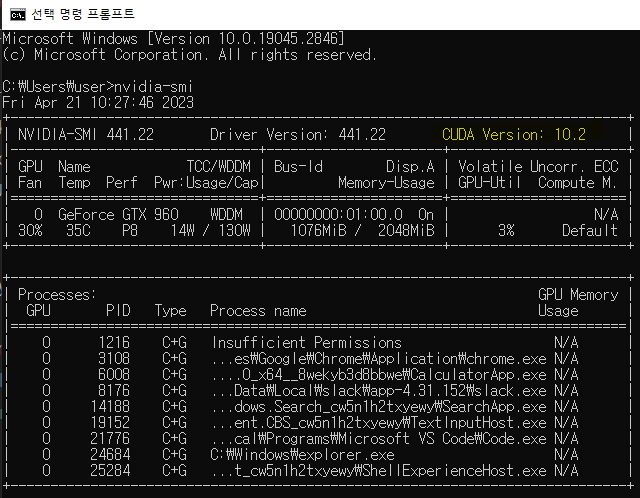
2. PyTorch 1.9.0
1.9.0 찾으면 됨
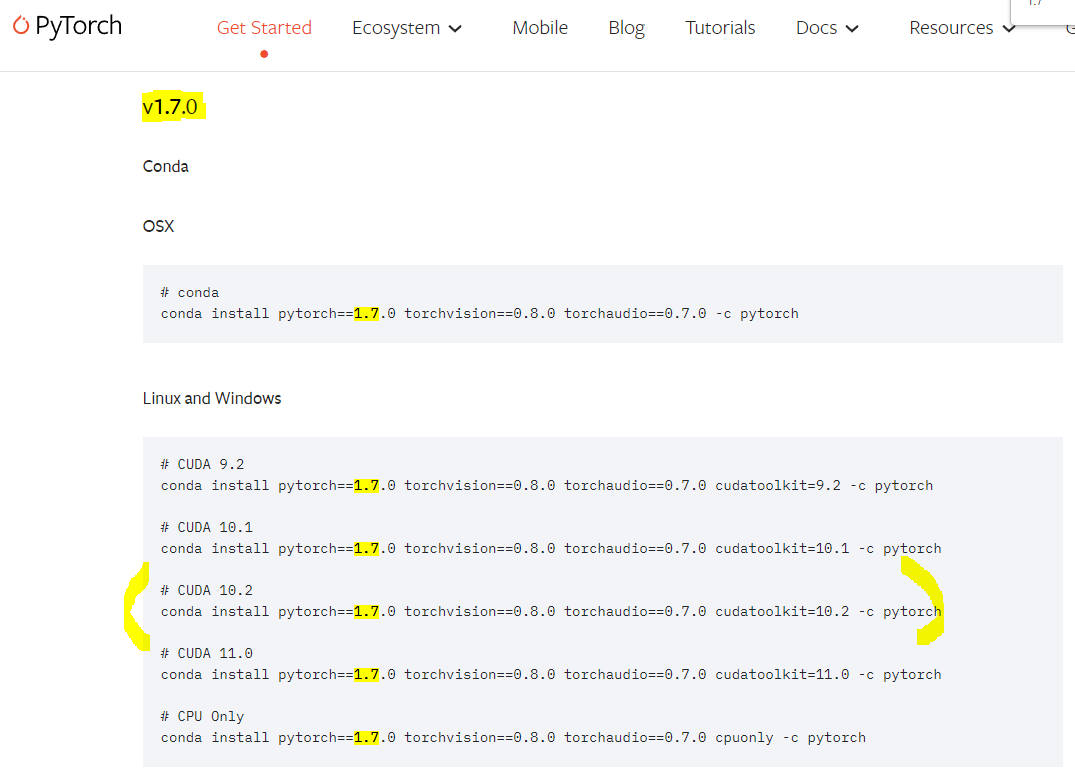
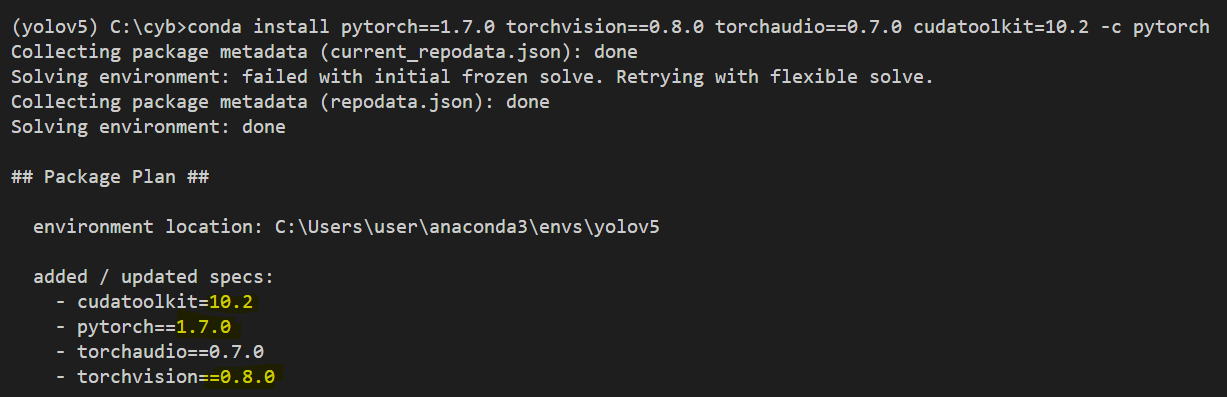
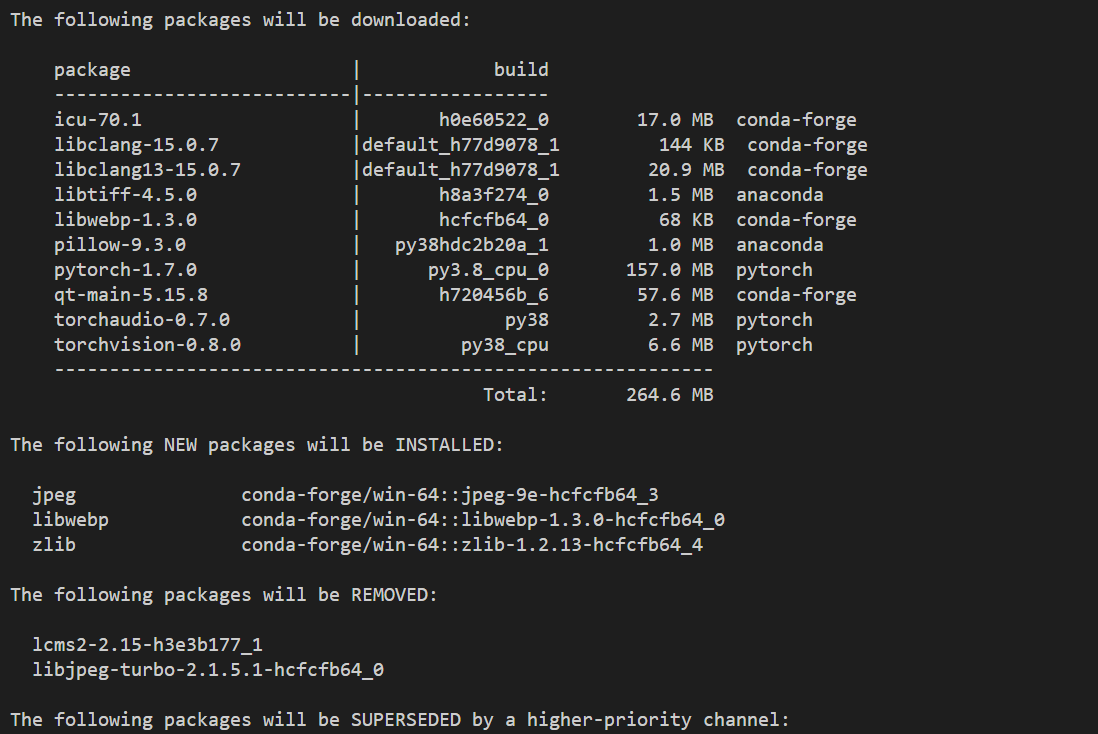
torchvision 미설치 에러
PyTorch 설치 시 torchvision도 함께 설치되지만 안되어있을경우 별도로 설치
(아래와 같이 torchvision 버전 확인 시 오류발생)
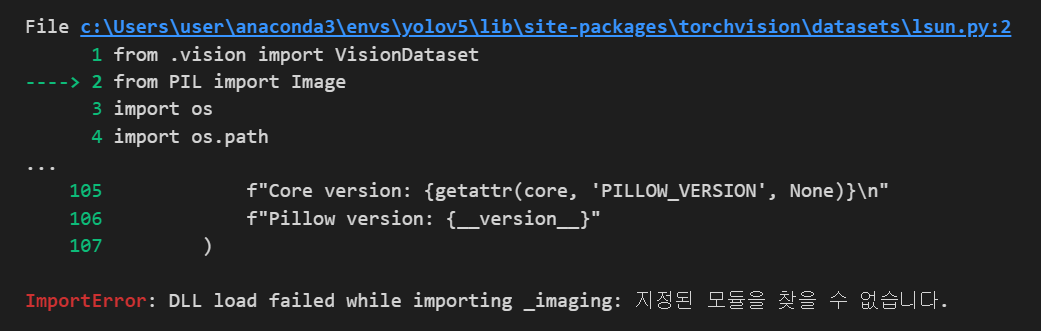
Conda 패키지관리자 설치 (conda가 미설치 되어있는 상태였음)
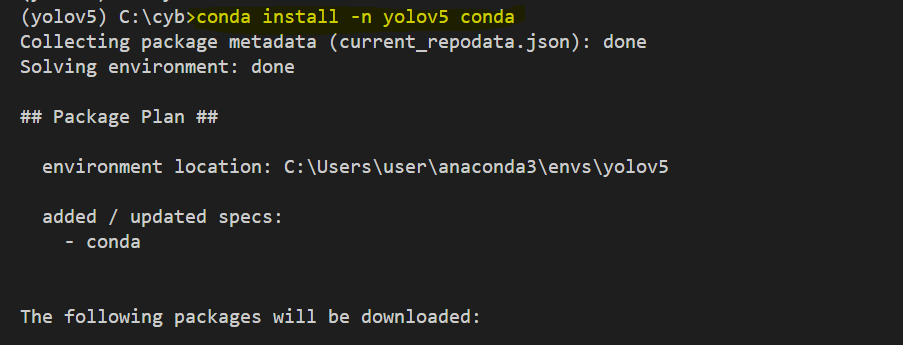
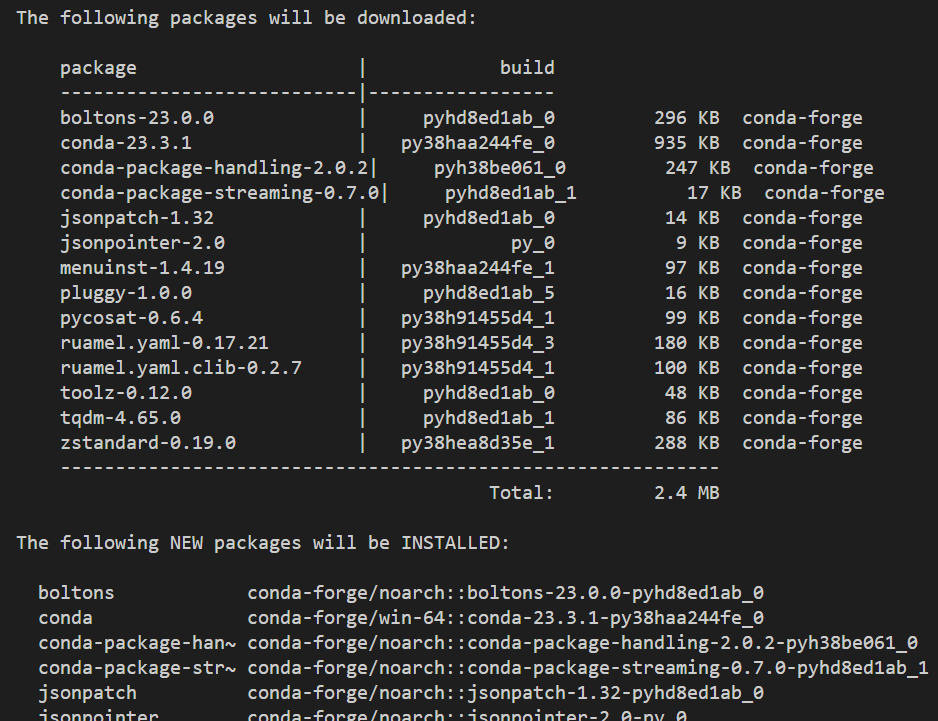
conda 버전 업데이트

환경변수 추가
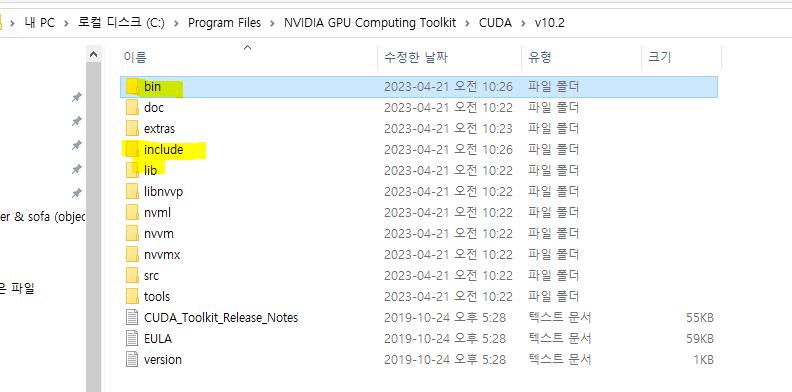
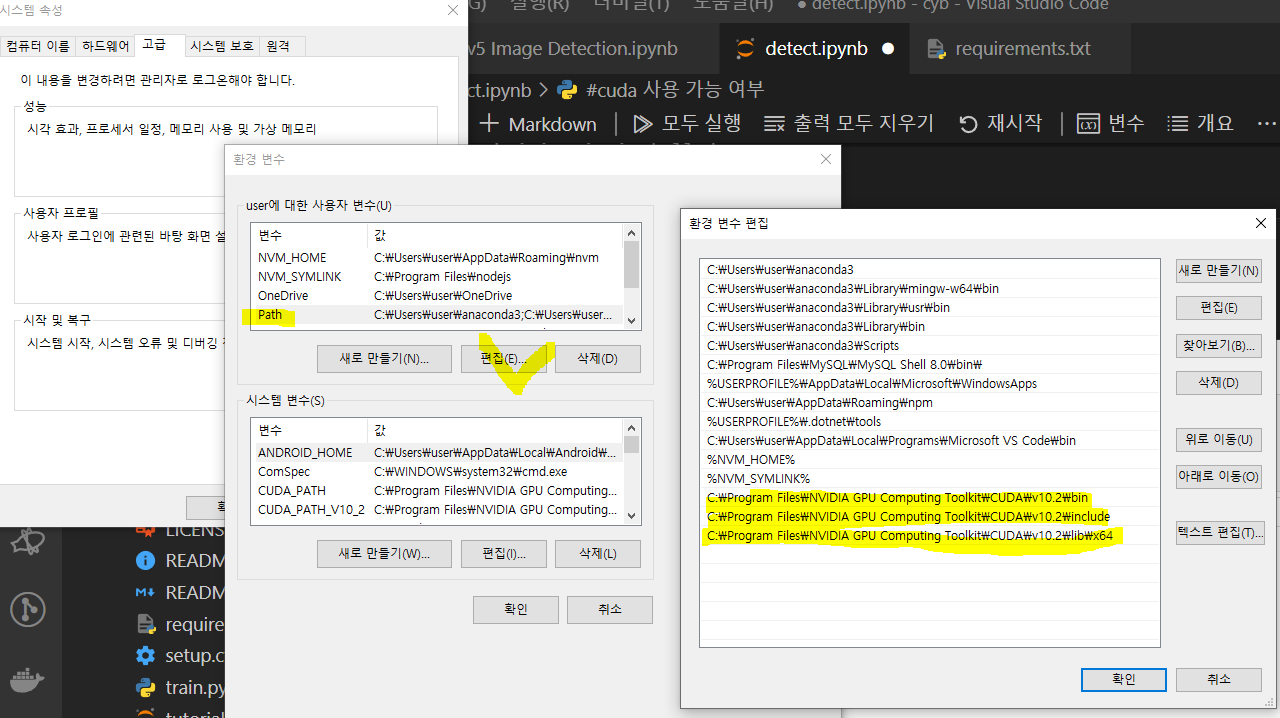
requirement.txt 수정 (본인이 설치한 버전으로)
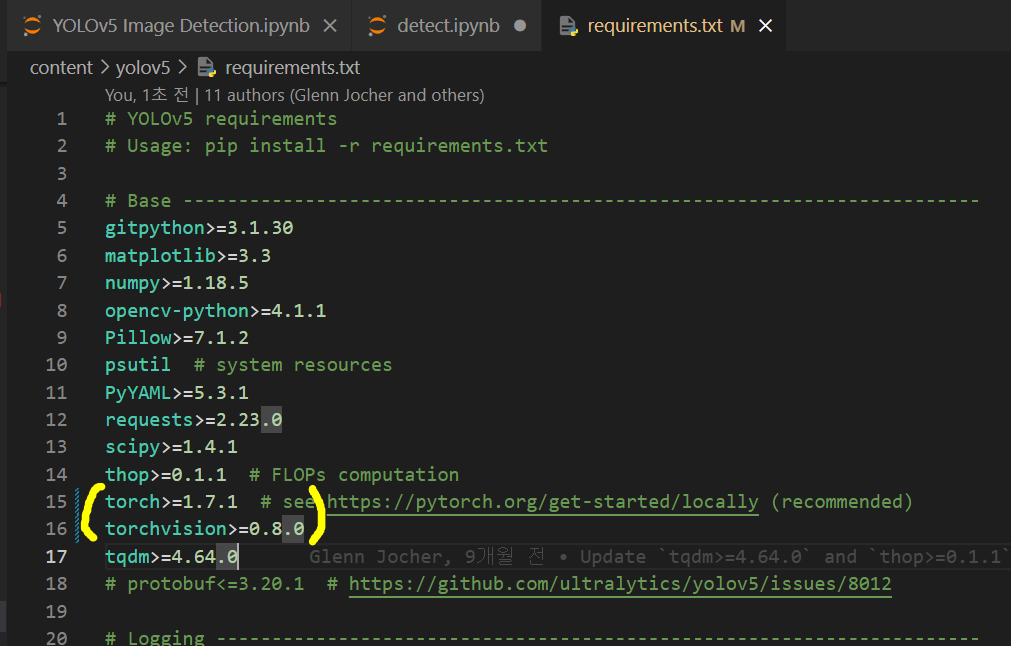
감사합니다. 정말 도움이 많이 되었습니다.